超详细-技嘉770T-UP3P主板_超频方式_超详细
电脑BIOS设置CPU超频与电压调节

电脑BIOS设置CPU超频与电压调节在现代计算机中,BIOS(Basic Input/Output System)是一个关键的组件,它位于计算机的主板上,负责管理硬件设备以及启动过程中的各项设置。
其中包括CPU超频和电压调节,这些设置对于一些高性能需求的用户来说非常重要。
本文将为您详细介绍如何在电脑的BIOS中进行CPU超频和电压调节的设置。
一、进入BIOS设置界面在开始之前,您需要进入计算机的BIOS设置界面。
首先,您需要在计算机启动时按下特定的功能键,这通常是DEL(Delete)键或F2键。
具体的按键可能因计算机品牌、型号和操作系统而异。
在进入BIOS设置界面后,您将看到一个菜单,其中包含了各种设置选项。
二、找到CPU超频选项在BIOS设置界面中,您需要找到与CPU超频相关的选项。
通常,这些选项位于"Advanced"或"Overclocking"菜单下。
不同的BIOS界面可能有不同的菜单名称,但是您可以根据这些常用的关键词进行查找。
三、设置CPU倍频和基准频率一旦您找到了CPU超频选项,您将看到CPU倍频和基准频率这两个参数。
CPU倍频(Multiplier)是一个乘法器,它将基准频率与倍频相乘,以产生最终的CPU频率。
基准频率(Base Clock)是CPU的内部时钟频率。
通过增加CPU倍频或者基准频率,您可以实现CPU的超频。
四、调整CPU电压超频CPU需要提供更多的电压以确保稳定性。
在BIOS设置界面中,您将找到CPU电压选项。
根据您的需求和CPU的要求,您可以逐步增加CPU电压。
然而,请注意不要设置过高的电压,以免损坏CPU或过度加热。
五、保存并退出BIOS设置在完成CPU超频和电压调节的设置后,您需要保存并退出BIOS设置界面。
通常,您可以按下F10键来保存设置并退出。
在退出后,计算机将重新启动,并应用您所做的更改。
需要注意的是,CPU超频和电压调节可能对计算机的稳定性和硬件寿命产生一定的影响。
技嘉显卡超频

技嘉显卡超频技嘉集团是一家致力于数码产品的研发和生产的公司,拥有多个子品牌,其中技嘉显卡作为其中之一,一直以来都以高性能和稳定性而闻名。
技嘉显卡超频是指将显卡的运行频率提高,以获得更高的图形处理性能。
超频可以通过调整显卡的频率、电压和功耗来实现。
但是需要注意的是,超频会提高显卡的温度和功耗,可能导致故障和降低显卡的寿命。
因此,在超频之前,必须了解自己的显卡型号和限制,以及采取必要的散热措施。
首先,要超频技嘉显卡,需要安装技嘉提供的超频软件。
技嘉显卡超频软件非常直观和易于使用,用户可以根据自己的需求选择超频模式、频率和电压,软件将自动调整显卡的相关参数。
超频软件还提供了一键超频功能,用户只需点击一次,就可以实现一键超频,简便快捷。
其次,超频之前需要了解自己的显卡型号和限制。
不同型号的显卡有不同的超频潜力和限制。
在超频之前,用户应该查找显卡的详细信息,了解其超频潜力和安全范围。
通常情况下,技嘉显卡都有一定的超频潜力,但是用户应该根据自己的需求和经验来确定超频的程度。
另外,超频会导致显卡温度升高,因此必须采取必要的散热措施。
用户可以通过加装散热器、风扇和冷却液等来提高显卡的散热效果。
此外,还可以调整机箱内的风流方向,保证显卡能够得到足够的气流,从而降低显卡温度。
最后,需要注意的是,超频过程中可能会导致显卡故障。
当显卡频率过高,电压过高或功耗过大时,显卡可能会出现闪屏、黑屏、死机等问题。
为了保证超频的稳定性,用户可以使用压力测试软件来测试显卡在超频状态下的稳定性,以及使用监控软件来监控显卡的温度和功耗。
总的来说,技嘉显卡超频是一种提高图形处理性能的方法,但需要注意超频过程中可能出现的问题。
用户应该了解自己的显卡型号和限制,在超频之前采取必要的散热措施,并通过压力测试和监控软件来保证超频的稳定性。
这样,才能充分发挥技嘉显卡的性能潜力,获得更好的游戏和图形处理体验。
技嘉主板超频教程

技嘉GA-MA770T UD3P超频实例默认分类2010-08-29 23:26:52 阅读560 评论0 字号:大中小订阅按DEL进入BIOS先把节能关掉不然到超频没什么好处Advanced BIOS FeaturesCool&Quiet control{Disabled}这样就可以关闭开机按DEL进入BIOS,进入第一项MB Intelligent Tweaker(M.I.T),下面就是超频的界面CPU Frequency(MHz)250<----外频先将外频设置250CPU NorthBridge Freq <---NB北桥频率在这里设置为8对K8系列的CPU设置为8最好,尽量和HT同步HT总线设置,保持与NB同步,异步可能会导致系统造成不稳定.此项为内存频率设置,视内存实际频率,如1333的就设置为X6.66,不过CPU超频后频率也会跟着超上去的,注意X6.66 后面的数值的变化,不要超过你内存的实际频率.硬件各个电压的设置,设置为MAUNAL可对各个硬件的核心电压进行设置,建议新手谨慎.HT:2000NB:2000内存频率:1666外频:250配置如下:AMDX2 240、技嘉MA770T-UD3P、金士顿DDR3 1333 2G、希捷12代500G、讯景T9600G-YHL3(着色器只有48个的,鄙视讯景)、长城双动力静音电源BTX-400SEL-P4。
超频,第一步:开机按Delete进入第二步:改CPU Host Clock Control 默认是Auto,改为Manual。
第三步:CPU Frequency(MHZ)这里改cpu外频,用数字键可以输入你想要的外频。
我试了210,220,230,240,250。
觉得够了,没有在继续试。
潜力还有的。
第四步:外频上250了,为了稳定,HT Link Frequency降为1.6G,这样进去后总线刚好2000其他的选项就全Auto。
技嘉显卡怎么超频
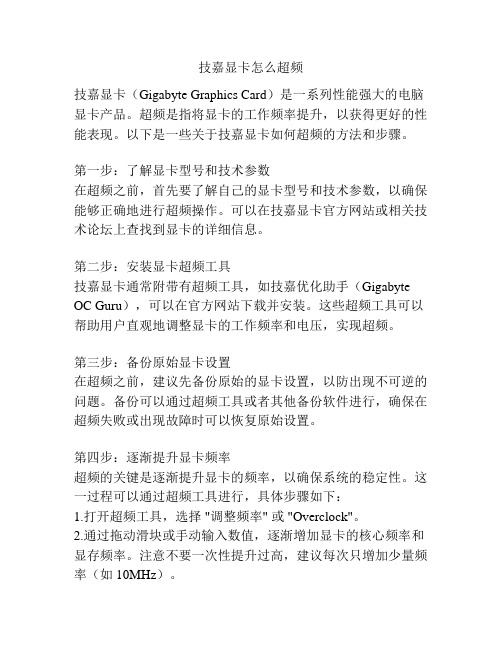
技嘉显卡怎么超频技嘉显卡(Gigabyte Graphics Card)是一系列性能强大的电脑显卡产品。
超频是指将显卡的工作频率提升,以获得更好的性能表现。
以下是一些关于技嘉显卡如何超频的方法和步骤。
第一步:了解显卡型号和技术参数在超频之前,首先要了解自己的显卡型号和技术参数,以确保能够正确地进行超频操作。
可以在技嘉显卡官方网站或相关技术论坛上查找到显卡的详细信息。
第二步:安装显卡超频工具技嘉显卡通常附带有超频工具,如技嘉优化助手(Gigabyte OC Guru),可以在官方网站下载并安装。
这些超频工具可以帮助用户直观地调整显卡的工作频率和电压,实现超频。
第三步:备份原始显卡设置在超频之前,建议先备份原始的显卡设置,以防出现不可逆的问题。
备份可以通过超频工具或者其他备份软件进行,确保在超频失败或出现故障时可以恢复原始设置。
第四步:逐渐提升显卡频率超频的关键是逐渐提升显卡的频率,以确保系统的稳定性。
这一过程可以通过超频工具进行,具体步骤如下:1.打开超频工具,选择 "调整频率" 或 "Overclock"。
2.通过拖动滑块或手动输入数值,逐渐增加显卡的核心频率和显存频率。
注意不要一次性提升过高,建议每次只增加少量频率(如10MHz)。
3.每次调整完频率后,点击 "应用" 或 "Apply" 按钮,保存更改并使其生效。
4.测试显卡的稳定性,可以使用一些显卡压力测试软件,如Unigine Heaven或3DMark。
通过观察显卡的温度、功耗和帧率等指标,判断超频的稳定性。
第五步:调整电压如果提升频率后显卡出现稳定性问题,可以考虑适当调整显卡的电压。
具体步骤如下:1.在超频工具中找到电压调整选项,一般为 "Voltage" 或"VDDC"。
2.逐步增加电压值,一般建议每次增加0.05V,再次测试显卡的稳定性。
电脑超频教程
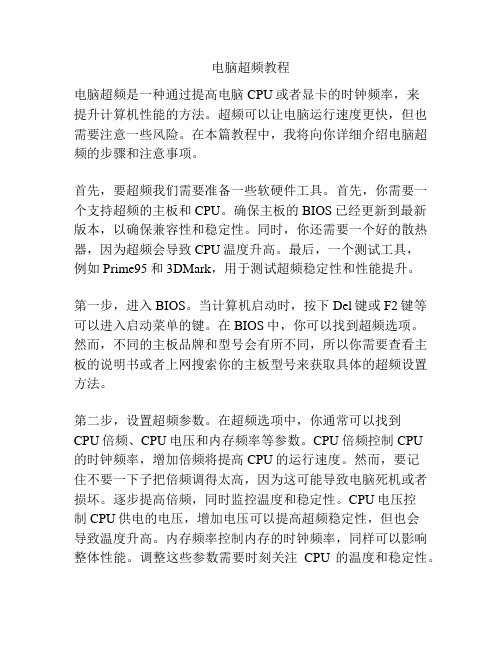
电脑超频教程电脑超频是一种通过提高电脑CPU或者显卡的时钟频率,来提升计算机性能的方法。
超频可以让电脑运行速度更快,但也需要注意一些风险。
在本篇教程中,我将向你详细介绍电脑超频的步骤和注意事项。
首先,要超频我们需要准备一些软硬件工具。
首先,你需要一个支持超频的主板和CPU。
确保主板的BIOS已经更新到最新版本,以确保兼容性和稳定性。
同时,你还需要一个好的散热器,因为超频会导致CPU温度升高。
最后,一个测试工具,例如Prime95和3DMark,用于测试超频稳定性和性能提升。
第一步,进入BIOS。
当计算机启动时,按下Del键或F2键等可以进入启动菜单的键。
在BIOS中,你可以找到超频选项。
然而,不同的主板品牌和型号会有所不同,所以你需要查看主板的说明书或者上网搜索你的主板型号来获取具体的超频设置方法。
第二步,设置超频参数。
在超频选项中,你通常可以找到CPU倍频、CPU电压和内存频率等参数。
CPU倍频控制CPU的时钟频率,增加倍频将提高CPU的运行速度。
然而,要记住不要一下子把倍频调得太高,因为这可能导致电脑死机或者损坏。
逐步提高倍频,同时监控温度和稳定性。
CPU电压控制CPU供电的电压,增加电压可以提高超频稳定性,但也会导致温度升高。
内存频率控制内存的时钟频率,同样可以影响整体性能。
调整这些参数需要时刻关注CPU的温度和稳定性。
第三步,测试超频稳定性。
在调整完超频参数后,你需要进行一些测试来确保超频的稳定性。
使用Prime95来测试CPU的稳定性,可以全面测试CPU的性能和温度。
使用3DMark等显卡测试工具来测试显卡的性能和温度。
如果电脑出现死机或者蓝屏等问题,你需要降低倍频或者增加电压来提高稳定性。
第四步,常规使用和监控。
超频完成后,你可以正常使用电脑。
然而,你需要时刻监控电脑的温度和性能。
使用软件如CPU-Z和GPU-Z来监控CPU和显卡的频率、电压和温度。
如果发现温度过高,你需要调整散热器的风扇转速或者增加散热器的散热片数量来降温。
技嘉主板bios设置内存频率方法

技嘉主板bios设置内存频率方法
技嘉专注于关键技术的研发、产品设计的创新与质量服务的强化,得以在业界竖立起无以撼动的地位,并成为全球主板、显示卡产品创新的领导者;下面是店铺带来技嘉主板bios设置内存频率方法的内容,欢迎阅读!
技嘉主板bios设置内存频率的方法:
进入BIOS后,选择第二项高级频率设置
这个设置不仅能调节内存频率,还可以对处理器进行调节。
首先将内存频率设置打开成手动
然后从下图看出,分频器一共可以分为6-18共七个档,对应的内存频率为DDR3-800到DDR3-2400,具体算法就是上图CPU外频为133,通过内存分频后,将两者相乘就是最后的频率。
分别调至10,显示内存频率为DDR33-1333
当然,笔者的主板是通过这种方式计算的,而且分频档位比较多,而一般主板则没有太多的选择,所以还需要对CPU的外频进行超频,这样可以提升内存的频率,不过不建议菜鸟这么做,因为一般主板支持DDR3-1600还是不成问题的。
另外,有的AMD主板在频率选择上比较直接,就标识DDR3-800、DDR3-1333、DDR3-1600等等,所以用户直接选择即可。
技嘉主板超频BIOS设置

技嘉主板超频BIOS设置拿到主板的第一时间是到技嘉官网下载最新BIOS,然后在BIOS设置总页面按F8进入QFLASH,这个非常便利的刷新工具可以直接读取硬盘上的文件。
之前进入总页面的第三项Advanced BIOS Features,关闭CPU Enhanced Halt(C1E)及CPU ESIT Function两个INTEL节能技术,以及虚拟化等等。
然后进入总页面第一项MB IntelligentTweaker,第一部分是主要是CPU设置,这里我们可以看到E5200的倍频高达12.5,这里我们只需要把外频调整为320MHz,锁定PCI-E频率为100。
需要注意E5200的外频是很难拉升的,风冷的情况下外频极限大多只能达到350MHz 左右。
下面是DRAM设置,关于技嘉主板里的PerformanceEnhance设置,Standard被认为是冲刺频率所需的宽泛延迟,但很多技嘉主板上测试表明,这个设置无论调节成Standard、Turbo、Extreme,都不会对极限内存频率或者Everest内存频宽造成影响。
因为E5200的FSB是800MHz,没有好内存的话,超频E5200时会有一些难以取舍的地方。
MCHStrap使用默认的800strap比较容易把内存频率拉高,但是这个Strap设置下要求内存有1066MHz的体质,否则就只能超频至853MHz,或者放弃4GHz的主频。
而如果使用1066Strap或者1333Strap,会有更好的FSB/RAM搭配,但是内存超频性能会受到影响。
这里我们把MCH FrequencyLatch设置为200,分频选择333,实际达成的内存频率下方会显示出来,这个设定对超频用户比较贴心,笔者设定的内存频率为1066MHz。
把DRAM Timing修改为Manual后,内存时序设置就可以手动设置为5-5-5-15。
建议超频时手动修改内存小参,因为主板的AUTO参数设定得太紧,会影响到内存的极限频率。
技嘉主板bios超频设置图解

技嘉主板bios超频设置图解技嘉主板bios超频设置图解电脑的超频就是通过计算机操作者的超频方式将CPU、显卡、内存等硬件的工作频率提高,让它们在高于其额定的频率状态下稳定工作,以提高电脑的工作速度。
下面就是小编整理的技嘉主板bios超频设置图解,一起来看一下吧。
作为旗舰平台的一部分,X99的设计要较Z97及B85等主板更加严谨,这也体现出了各大主板厂商的实力。
而X99主板的BIOS设计无论是对平台的原始性能还是超频性能都起到了至关重要的作用。
本次技嘉X99M-GAMING 5不但提供了丰富的BIOS选项,还提供了多达三种的BIOS模式。
StartupGuide模式首先是Startup Guide模式。
该模式偏向于常规简单操作,如Boot选项及SATA模式等。
如果你仅仅是需要安装系统或选择启动存储设备,那么该模式便可以满足需求,免去了进入高级模式中寻找的痛苦,适合入门用户。
1080P的SmartTweakMode第二个模式则是Smart Tweak Mode。
该模式为1080P全高清界面,不但提供了美观的页面,还容纳下了异常丰富的'显示内容:位于屏幕两侧显示的大量信息免去了我们查找系统硬件状态的操作,而在中间图形化的参数选择呈现也非常直观,同时利于鼠标操作。
便于鼠标操作的图形化界面美观与实用兼备的SmartTweak模式AdvanceMode高级模式最后一个模式则是专业且传统的Advance Mode高级模式,该模式秉承了专业的信条,为用户提供了最全面的参数调节以及最快的响应速度,而在界面外观方面X99M-GAMING 5相较以往产品也有了改观。
M.I.T中为用户提供了各类超频选项CPUUpgrade中预设了超频档案为了方便非高端用户进行超频操作,在M.I.T中的CPU Upgrade 中,技嘉为大家提供了CPU超频预设档,i7-5960X/5930K/5820K各有三档,分别对应3.8GHz/4.0GHz/4.3GHz。
技嘉 内存超频教程
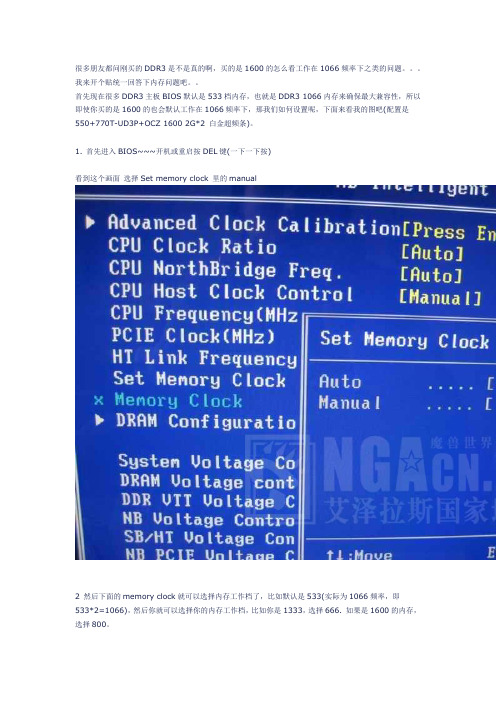
很多朋友都问刚买的DDR3是不是真的啊,买的是1600的怎么看工作在1066频率下之类的问题。
我来开个贴统一回答下内存问题吧。
首先现在很多DDR3主板BIOS默认是533档内存,也就是DDR3 1066内存来确保最大兼容性,所以即使你买的是1600的也会默认工作在1066频率下,那我们如何设置呢,下面来看我的图吧(配置是550+770T-UD3P+OCZ 1600 2G*2 白金超频条)。
1. 首先进入BIOS~~~开机或重启按DEL键(一下一下按)看到这个画面选择Set memory clock 里的manual2 然后下面的memory clock就可以选择内存工作档了,比如默认是533(实际为1066频率,即533*2=1066),然后你就可以选择你的内存工作档,比如你是1333,选择666. 如果是1600的内存,选择800。
这样就实现了内存工作在1333或1600频率了,大家可以在档位后面后面看到内存实际的工作频率。
下面是我的内存设置,同样配置的朋友可以参考一下我讲解下。
首先我是NB设置为8,工作范围在2000内保证稳定。
然后外频拉240,PCIE设置锁100,HT选AUTO没改~~~然后内存选666档,这样实际运行频率在1600了。
(我内存是标称1600的OCZ白金超频条)。
这样550工作频率在3.72G(默电),内存也是工作在标称上,最大程度保证了稳定,性能也提高不少,相比简单拉倍频大概有5%的提高。
华丽的分割线==下面是内存小参的讲解,我建议一般超频玩家可以停了,为啥呢?首先内存小参的调节是比较考验人的耐性的~~~~其次就是即使优化到最佳也不会提升很大,只能说是超频玩家精而求精的表现吧。
很多时候我们常能听到高手说,555 15 666 18 777 21 888 24 999 30等的基础小参,这是啥意思呢?这些就是内存的一些基础性的频率值,然后厂商会做几套合适的方案写在类似主板COMS的芯片上保存,这个芯片呢通俗叫SPD,主板一般用内存就采取by spd的方式。
技嘉主板超频教程
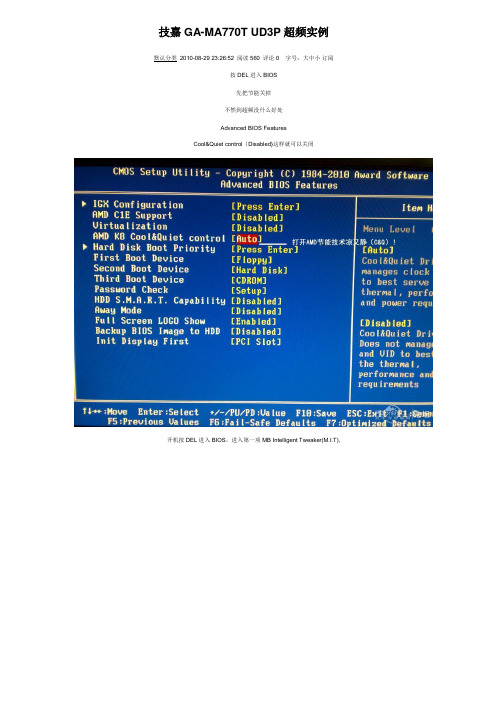
技嘉GA-MA770T UD3P超频实例默认分类2010-08-29 23:26:52 阅读560 评论0 字号:大中小订阅按DEL进入BIOS先把节能关掉不然到超频没什么好处Advanced BIOS FeaturesCool&Quiet control{Disabled}这样就可以关闭开机按DEL进入BIOS,进入第一项MB Intelligent Tweaker(M.I.T),下面就是超频的界面先将外频设置250CPU NorthBridge Freq <---NB 北桥频率在这里设置为8对K8系列的CPU 设置为8最好,尽量和HT 同步HT 总线设置,保持与NB 同步,异步可能会导致系统造成不稳定.,不要超过你内存的实际频率.硬件各个电压的设置,设置为MAUNAL可对各个硬件的核心电压进行设置,建议新手谨慎.HT:2000NB:2000内存频率:1666外频:250配置如下:AMDX2 240、技嘉MA770T-UD3P、金士顿DDR3 1333 2G、希捷12代500G、讯景T9600G-YHL3(着色器只有48个的,鄙视讯景)、长城双动力静音电源BTX-400SEL-P4。
超频,第一步:开机按Delete进入第二步:改CPU Host Clock Control 默认是Auto,改为Manual。
第三步:CPU Frequency(MHZ)这里改cpu外频,用数字键可以输入你想要的外频。
我试了210,220,230,240,250。
觉得够了,没有在继续试。
潜力还有的。
第四步:外频上250了,为了稳定,HT Link Frequency降为1.6G,这样进去后总线刚好2000其他的选项就全Auto。
技嘉MA770T-UD3P开核及超频设置一、主板开核设置自检画面DEL进入BIOS设置第一项进入M.I.T(Enter回车)进入ACC选项:Advancde clock calibration(Enter回车)找到EC Firmware Selection选择【Hybrid】选项找到Advancde clock calibration(简称ACC)选择【AUTO】F10保存。
CPU超频详细设置教程
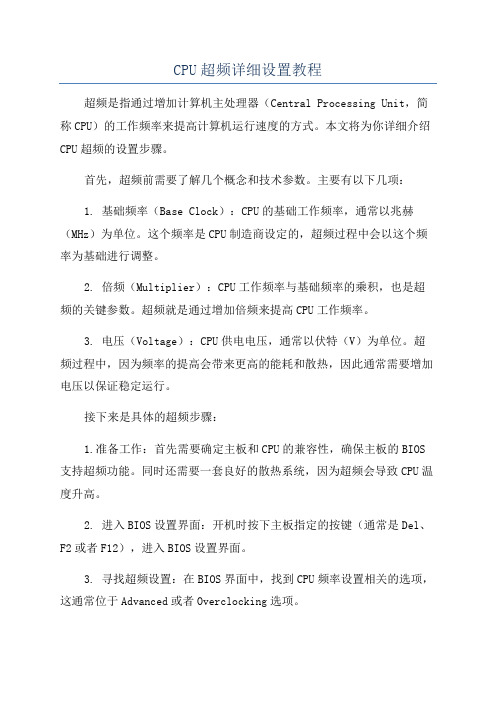
CPU超频详细设置教程超频是指通过增加计算机主处理器(Central Processing Unit,简称CPU)的工作频率来提高计算机运行速度的方式。
本文将为你详细介绍CPU超频的设置步骤。
首先,超频前需要了解几个概念和技术参数。
主要有以下几项:1. 基础频率(Base Clock):CPU的基础工作频率,通常以兆赫(MHz)为单位。
这个频率是CPU制造商设定的,超频过程中会以这个频率为基础进行调整。
2. 倍频(Multiplier):CPU工作频率与基础频率的乘积,也是超频的关键参数。
超频就是通过增加倍频来提高CPU工作频率。
3. 电压(Voltage):CPU供电电压,通常以伏特(V)为单位。
超频过程中,因为频率的提高会带来更高的能耗和散热,因此通常需要增加电压以保证稳定运行。
接下来是具体的超频步骤:1.准备工作:首先需要确定主板和CPU的兼容性,确保主板的BIOS 支持超频功能。
同时还需要一套良好的散热系统,因为超频会导致CPU温度升高。
2. 进入BIOS设置界面:开机时按下主板指定的按键(通常是Del、F2或者F12),进入BIOS设置界面。
3. 寻找超频设置:在BIOS界面中,找到CPU频率设置相关的选项,这通常位于Advanced或者Overclocking选项。
4.设置倍频、基频和电压:根据CPU的超频能力,选择合适的倍频值。
同时,可以适当调整基础频率来微调CPU频率。
增加频率会导致CPU功耗增加,因此需要适量增加电压以保证稳定性。
5. 正常启动并稳定性测试:保存设置并重新启动计算机。
进入操作系统后可以使用CPU稳定性测试工具(如Prime95或者Intel Burn Test)进行测试,以确保超频后的系统稳定运行。
6. 监测温度和性能:使用硬件监测工具(如HWiNFO、CPU-Z)监测CPU温度,确保温度在安全范围内。
同时,可以进行性能测试(如Cinebench)来检验超频是否能够提高计算机性能。
超频教程 如何在bios 设置 详细图文 不容错过
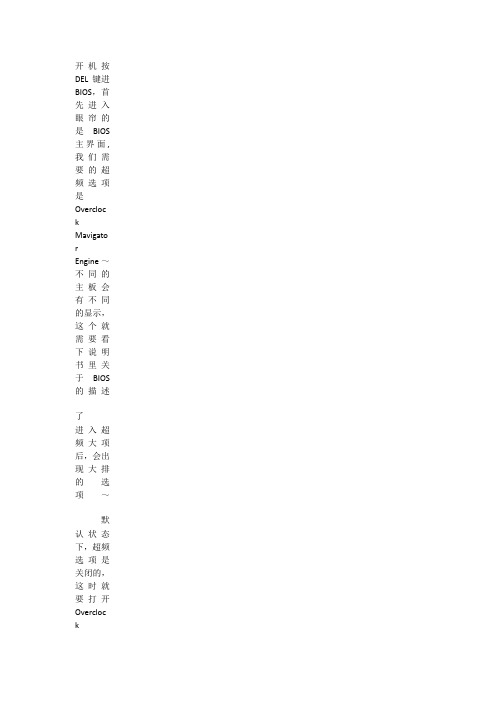
DEL键进BIOS,首先进入眼帘的是BIOS 主界面,我们需要的超频选项是Overcloc k Mavigato r Engine~不同的主板会有不同的显示,这个就需要看下说明书里关于BIOS 的描述了进入超频大项后,会出现大排的选项~默认状态下,超频选项是关闭的,这时就要打开Overcloc k,把Normal改为AutomateOverclock(自动超频)或Manualoverclock(手动超频)了,本帖重点在于手动超频有事请发贴,咱们论坛见动超频设置后,底下的选项就可以选择了~我们可以看到CPU电压内存电压主板电压串行总线电压,CPU外频倍频HT速度内存时序等等都已经从蓝变白~CPU 电压调节,主板都有一个比较安全的默认电压,有时候CPU 的体质不是特别好,又或主板供电或电源做工不够,会在超频启动瞬间形成压降,所以CPU 可以适当的给予加压,一般以不超过0.2~0.4V 为好。
这个3800+是低压版,默认电压为 1.20V ,我给选择了 1.225V内存电压选项,这个主板的选项少的可怜,就寥寥几个,幸亏映泰也考虑到了小D9极品内存颗粒对电压的敏感性,在主板上设置了电压跳线,号称2.4V ,实际应该为2.2V 左右。
这个电压我就选择它的最低,1.95V ,金邦白金条的体质不错,一般上DDR1100不是大问题有事请发贴,咱们论坛见《摄苑数码》杂志12月刊:第022期免费在线观看啦!使用道具举报照妖镜张慢肉张慢肉当前离线威望25237贡献7258性别男在线时间6 小时最后登录2011-12-22帖子20066精华4阅读权限165注册时间2006-4-27相册中将中将,积分25237,距离下一级还需 4763积分贡献7258 地板 发表于 2007-9-23 11:46:58|只看该作者 本帖最后由张慢肉于 2007-09-23 12:18:16 编辑 主板电压,这个一般是在超频后不稳定才给予加压,加压后主板温度会有大幅度提高,小超频就无需设置了,最低就成,这点能显著延长主板的寿命HyperTransport 串行总线电压,同样用最低的那个25237主题51帖子20066串个门加好友打招呼发消息CPU外频调节,这个可根据CPU的体质量力而为,可按键盘上的上下箭头键选择,又或打开NumLock后输入数字(有些主板不支持这个)我选择非常安全的250外频(AMD黄金25%)有事请发贴,咱们论坛见您在这18个城市吗?实体店摄影器材购物,摄苑网更快捷、安全!使用道具举报照妖镜张慢5#肉张慢肉当前离线 威望 25237 贡献 7258 性别 男 在线时间 6 小时 最后登录 2011-12-22 帖子 20066 精华 4 阅读权限 165 注册时间 2006-4-27 相册 0 中将 中将, 积分 2523发表于 2007-9-23 11:47:03|只看该作者 本帖最后由张慢肉于 2007-09-23 14:59:50 编辑 倍频选项,除非你要玩频率极限,一般情况下都是以Auto 为主,关掉“冷又静”功能后,倍频会自动保持在最高的倍频上CPU ~主板的HT 总线倍频,这个要看情况而定,一般以HT 总线频率在超频后保持在1000左右最好。
bios如何设置cpu超频

bios如何设置cpu超频对CPU的超频,几乎是每个DIYER必干的事情,那么大家知道bios如何设置cpu超频吗?接下来大家跟着店铺一起来了解一下bios 设置cpu超频的解决方法吧。
bios设置cpu超频方法1、开机画面时按下“Del”键进入Bios设置菜单(有些是按F1键):用方向键移动光标,回车键确认,ESC键返回,用PageUp,PageDown和数字键键调整设置,在任何设置菜单中可以按下F10键退出并保存设置。
进入设置 SoftMenu Setup(软超频设置)前面是CPU的一些基本信息显示,下面的选项就是CPU超频的主要选项1. CPU Operating Speed(CPU外频设置):这个项目根据所使用的处理器型式以及速度来显示该处理器的运作速度,可以选择[User Define](使用者设定)的选项来手动输入其运作速度。
选择“CPU Operating Speed”中的“Use Defined”选项后,会看到以前不可以选的CPU选项现在已经可以进行设置了!Ext.Clock(CPU/AGP/PCI)这是外频调节设置选项,手动输入想设置成的CPU外频数值,在此允许输入数值范围在100-412之间,可以以每1MHz的频率提高进行线性超频,最大限度的挖掘CPU的潜能。
一般上CPU的外频在100至250左右较为正常,一般不会超过300MHz,所以用户千万不要一次性把外频调到最高,原则上来讲,第一次超频CPU因为不清楚CPU 究竟可以在多高的外频下工作,因此设置外频的数值可以以三至五兆赫兹为台阶提高来慢慢试验,设置了正确的外频数字以后再按回车键确定。
如果CPU的倍频没有被锁定的话,在Ext.Clock(CPU/AGP/PCI)菜单下会显示有一个Multiplier Factor(倍频设置)选项这个项目选择CPU的倍频数。
2.Estimated New CPU clock:这个项目显示前两项 [Ext. Clock] 与 [Multiplier Factor] 的频率总和。
技嘉主板bios超频的设置方法(2)
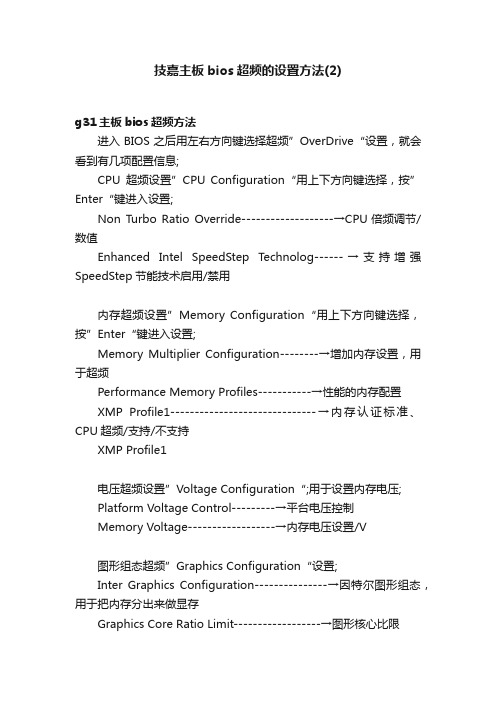
技嘉主板bios超频的设置方法(2)g31主板bios超频方法进入BIOS之后用左右方向键选择超频”OverDrive“设置,就会看到有几项配置信息;CPU超频设置”CPU Configuration“用上下方向键选择,按”Enter“键进入设置;Non Turbo Ratio Override-------------------→CPU倍频调节/数值Enhanced Intel SpeedStep Technolog------→支持增强SpeedStep节能技术启用/禁用内存超频设置”Memory Configuration“用上下方向键选择,按”Enter“键进入设置;Memory Multiplier Configuration--------→增加内存设置,用于超频Performance Memory Profiles-----------→性能的内存配置XMP Profile1------------------------------→内存认证标准、CPU超频/支持/不支持XMP Profile1电压超频设置”Voltage Configuration“;用于设置内存电压;Platform Voltage Control---------→平台电压控制Memory Voltage------------------→内存电压设置/V图形组态超频”Graphics Configuration“设置;Inter Graphics Configuration---------------→因特尔图形组态,用于把内存分出来做显存Graphics Core Ratio Limit------------------→图形核心比限Graphics Voltage(1/256)-------------------→图形电压(范围) iGFX Core Current Max(1/8Amp)---------→iGFX芯片电流最大值不熟悉,请慎用!。
怎样在BIOS中超频CPU
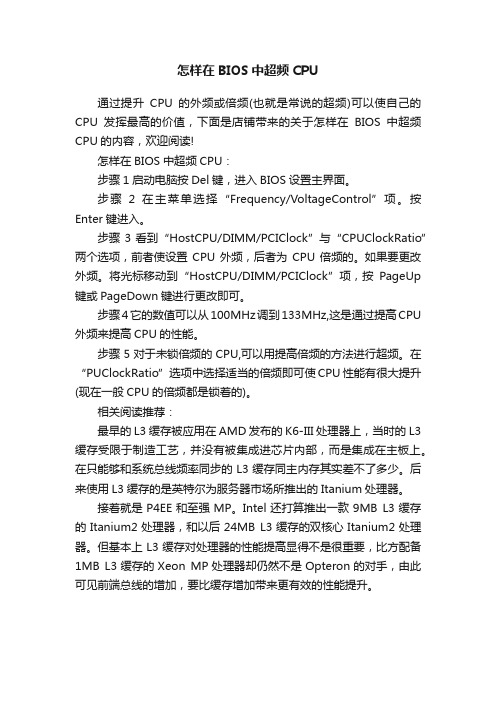
怎样在BIOS中超频CPU通过提升CPU的外频或倍频(也就是常说的超频)可以使自己的CPU发挥最高的价值,下面是店铺带来的关于怎样在BIOS中超频CPU的内容,欢迎阅读!怎样在BIOS中超频CPU:步骤1启动电脑按Del键,进入BIOS设置主界面。
步骤2在主菜单选择“Frequency/VoltageControl”项。
按Enter键进入。
步骤3看到“HostCPU/DIMM/PCIClock”与“CPUClockRatio”两个选项,前者使设置CPU外频,后者为CPU倍频的。
如果要更改外频。
将光标移动到“HostCPU/DIMM/PCIClock”项,按PageUp 键或PageDown键进行更改即可。
步骤4它的数值可以从100MHz调到133MHz,这是通过提高CPU 外频来提高CPU的性能。
步骤5对于未锁倍频的CPU,可以用提高倍频的方法进行超频。
在“PUClockRatio”选项中选择适当的倍频即可使CPU性能有很大提升(现在一般CPU的倍频都是锁着的)。
相关阅读推荐:最早的L3缓存被应用在AMD发布的K6-III处理器上,当时的L3缓存受限于制造工艺,并没有被集成进芯片内部,而是集成在主板上。
在只能够和系统总线频率同步的L3缓存同主内存其实差不了多少。
后来使用L3缓存的是英特尔为服务器市场所推出的Itanium处理器。
接着就是P4EE和至强MP。
Intel还打算推出一款9MB L3缓存的Itanium2处理器,和以后24MB L3缓存的双核心Itanium2处理器。
但基本上L3缓存对处理器的性能提高显得不是很重要,比方配备1MB L3缓存的Xeon MP处理器却仍然不是Opteron的对手,由此可见前端总线的增加,要比缓存增加带来更有效的性能提升。
bios怎么设置内存超频
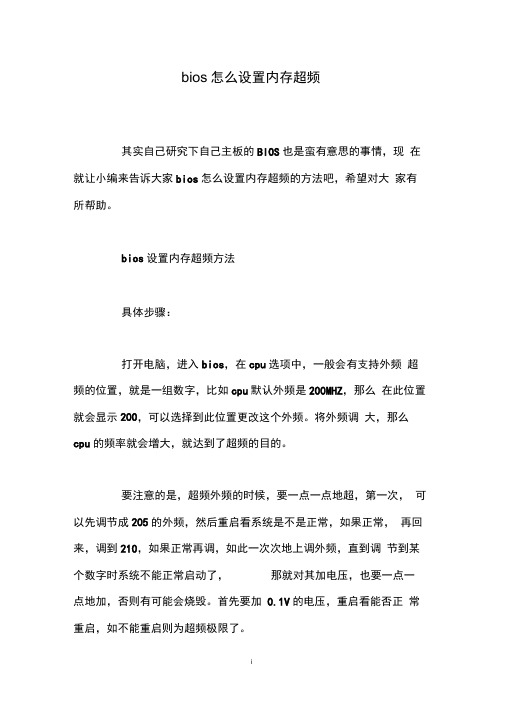
bios怎么设置内存超频其实自己研究下自己主板的BIOS也是蛮有意思的事情,现在就让小编来告诉大家bios怎么设置内存超频的方法吧,希望对大家有所帮助。
bios设置内存超频方法具体步骤:打开电脑,进入bios,在cpu选项中,一般会有支持外频超频的位置,就是一组数字,比如cpu默认外频是200MHZ,那么在此位置就会显示200,可以选择到此位置更改这个外频。
将外频调大,那么cpu的频率就会增大,就达到了超频的目的。
要注意的是,超频外频的时候,要一点一点地超,第一次,可以先调节成205的外频,然后重启看系统是不是正常,如果正常,再回来,调到210,如果正常再调,如此一次次地上调外频,直到调节到某个数字时系统不能正常启动了,那就对其加电压,也要一点一点地加,否则有可能会烧毁。
首先要加0.1V的电压,重启看能否正常重启,如不能重启则为超频极限了。
cpu的散热也是非常重要的,如果散热不好,不但超不高,还有可能会烧坏cpu。
所以一定要配一个效果好的风扇,必要时可以用水冷来散热。
CPU超了外频之后,内存的频率当然也是跟着上去的•因此, 很多时候超频不成功。
往往不是CPU体质的问题,而是内存的问题•超频的时候,只要锁定了PCI-E在100,那么显卡就不会跟着超了。
如果在给CPU 超频的时候,PCI-E没有锁住就会导致显卡烧掉了。
内存能超多少是看体质的.体质好的能超到1500,还有就是, 如果内存是双通道的双条(非套装),那超频是很难超上去的•除非是套装或者就用一条内存单通道比较好超。
华硕主板的BIOS设置超频方法下面我们进入Ai Tweaker超频菜单,我们看到首先第一个板块为相关超频调节选项,而第二个板块为电压调节板块。
我们将光标选中Ai Overclock Tuner敲击键盘上Enter 键,便会弹出一个框,里面有4个选项,默认为AUTO,我们将光标移至Manual手动档点Enter确定,这样我们就激活了主板手动超频。
技嘉主板超频教程

技嘉主板超频教程技嘉主板超频教程超频是指通过提高电脑主板中的CPU频率来提升计算机性能的一种方法。
技嘉主板作为市场上颇受欢迎的品牌之一,提供了丰富的超频选项和功能。
在本教程中,我们将详细介绍如何使用技嘉主板进行超频,并提供一些相关的注意事项。
首先,确保您已经正确安装了硬件并连接了所有的电源线。
接下来,进入计算机BIOS设置界面。
在技嘉主板上,您可以通过按下DEL键或者F2键来进入BIOS设置界面。
在BIOS设置界面中,您需要找到“Frequency/Voltage Control”或者类似的选项。
这个选项通常位于主菜单或者Advanced选项卡下。
进入这个选项后,您将看到一些与超频相关的设置选项。
首先,您需要找到“CPU Frequency”或者“Base Clock”设置选项。
这个选项控制着CPU的工作频率。
默认情况下,这个选项通常设置为“Auto”或者“100 MHz”。
您可以根据您的需求将其调整为更高的数值,例如110 MHz或者120 MHz。
请记住,在超频过程中,您需要小心谨慎,一次只提高几个MHz的数值,并进行稳定性测试。
接下来,您需要找到“CPU Voltage”或者“Vcore”设置选项。
这个选项控制着CPU的电压供应。
当您提高CPU的频率时,您可能需要增加一些电压来保证稳定性。
同样,根据您的需求将其适当调整,并进行稳定性测试。
请注意,过高的电压可能会损坏CPU或者其他硬件组件,所以请务必小心使用。
此外,技嘉主板还提供了一些其他的超频设置选项,例如“DRAM Frequency”、“PCI-E Frequency”、“CPU Multiplier”等等。
这些选项通常用于调整内存频率、PCI-E总线频率以及CPU倍频。
对于初学者来说,建议不要过多地操作这些选项,以免造成系统不稳定或者硬件损坏。
在调整完所有的超频设置后,您需要保存并退出BIOS设置界面。
在技嘉主板上,您可以通过按下F10键来保存并退出。
技嘉主板bios超频的设置方法

技嘉主板bios超频的设置方法你们知道怎么设置BIOS超频吗?下面是店铺带来技嘉主板bios超频设置方法的内容,欢迎阅读!技嘉主板bios超频设置方法目前而言,几乎所有的主板都可以在主板BIOS中进行超频,而且这是比较理想的超频方案,以P4 2.0GA为例,开机会按下DEL键进入BIOS主菜单,然后进入“Frequency/Voltage Control”选项,在这里我们可以设置CPU的外频、倍频以及CPU电压等参数,首先我们先来调整CPU的外频,利用键盘上的"上下"按键使光标移动到“CPU Clock”上,然后按一下回车键即可输入外频频率(比如133)。
一般而言,在这里允许输入数值范围在100-200之间(如图),可以以每1MHz的频率提高进行线性超频,最大限度的挖掘CPU的潜能。
接下来需要设置内存总线的频率,在“CPU:DRAM Clock Ratio”中,我们选择外频与内存总线频率的比值,可以选择“4:3”、“1:1”或“4:5”三个(如图),如果你使用的是DDR333内存,那么它的标准运行频率可以达到166MHz,刚才我们已经把外频设置成了133MHz,因此在此可以选择"4:5",让内存也运行在最高的水平,如果你使用的是DDR266内存,可以设置成“1:1”让二者同步工作。
第三步是调节CPU的核心电压,如果要想让CPU在一个高频率下工作,通常都需要适当的加一点儿电压来保证CPU的稳定运行。
进入“Current Voltage”选项(如图6),P4 CPU的额定核心工作电压为1.5V,通常不超过1.65V电压都是安全的,当然,提高电压要保证稳定工作,尽可能的少加电压,比如1.55V尝试一下。
设置完毕后保存退出,CPU就会运行在你设置的频率下了。
线性超频法为了让游戏跑的更快,不少用户都喜欢对CPU进行适当超频,但是超频总是有危险的,如果超频不成功,可能会导致AGP显卡以及PCI设备的直接损坏。
什么是超频如何进行超频操作

什么是超频如何进行超频操作超频是指将计算机硬件的工作频率超过它们的默认设置,以提高计算机的性能和运行速度。
在本文中,我们将介绍什么是超频以及如何进行超频操作。
一、什么是超频?超频是指通过增加计算机硬件组件(例如CPU、内存、显卡等)的时钟频率,使其运行速度超过出厂设置,从而提高计算机的性能。
通过超频,我们可以让计算机在更高的频率下运行,以提升处理速度和性能。
二、为什么要超频?在一些高性能需求的应用场景下,比如游戏、图形渲染和大规模数据处理等,使用默认设置可能无法满足需求。
通过超频可以提高硬件组件的工作频率,从而使计算机能够更快地运行并更好地处理复杂任务。
三、超频的风险与注意事项虽然超频可以提升计算机性能,但也伴随着一定的风险。
以下是超频操作时需要注意的事项:1.稳定性问题:超频可能导致硬件组件运行不稳定或过热,进而导致系统崩溃或损坏。
因此,在超频之前,需要确保硬件组件具备足够的散热能力,并选择可靠的组件供电。
2.保修问题:大多数硬件制造商不支持超频操作,并且超频可能会使硬件失去保修资格。
在超频前,应查阅硬件制造商的官方指南,确保超频操作不会导致保修失效。
3.功耗和能耗问题:超频操作会增加硬件组件的功耗和能耗,进而对电脑的散热能力和电源供应能力提出更高要求。
因此,在超频前,需要确保计算机的电源供应能够满足硬件的额外需求。
4.掌握知识和技巧:超频操作需要对计算机硬件和BIOS设置有一定的了解,并且需要学习相关的超频技巧。
建议在进行超频操作之前,先学习相关知识或请专业人士协助。
四、如何进行超频操作进行超频操作之前,我们需要明确以下几个步骤和注意事项:1.硬件准备:确保你的硬件组件支持超频操作,例如CPU是否为可解锁的倍频设置。
2.散热处理:超频操作会增加硬件组件的热量产生,因此需要确保计算机有足够的散热措施。
可以安装额外的散热器、风扇或者水冷系统来保持温度适宜。
3.BIOS设置:超频操作通常需要在计算机的BIOS设置中进行,具体步骤因主板品牌和型号而异。
- 1、下载文档前请自行甄别文档内容的完整性,平台不提供额外的编辑、内容补充、找答案等附加服务。
- 2、"仅部分预览"的文档,不可在线预览部分如存在完整性等问题,可反馈申请退款(可完整预览的文档不适用该条件!)。
- 3、如文档侵犯您的权益,请联系客服反馈,我们会尽快为您处理(人工客服工作时间:9:00-18:30)。
技嘉金牌主板AMD系列轻松超频教程
本帖最后由 ultrakiller 于 2010-7-5 20:05 编辑
电脑的超频就是通过人为的方式将CPU、显卡等硬件的工作频率提高,让它们在高于其额定的频率状态下稳定工作。
超频能让你的电脑性能有显著提升,而这种提升不需要增加额外费用。
优秀的超频技术甚至能让一台普通配置的电脑在性能上大幅增涨,有脱胎换骨的感觉。
我们以超频能力优异的3A系统(AMD处理器 AMD显卡 AMD主板)为平台,为大
家详细介绍超频的设置过程。
我们选用了技嘉AMD平台的主力产品770T-UD3P来做超频设置的示范。
该主板集成了技嘉
的超稳固3代技术,对超频有很强的辅助作用。
在开机画面按键盘的delete按钮进入BIOS菜单
第一步进入Advance菜单
选择Advance BIOS Feature 菜单
第二步关闭C&Q
关闭AMD K8 Cool&Quite 功能(设成disable)这样做的目的是不会让AMD处理器在系统中自动降低频率和电压,保证超频的稳定。
第三步开始超频设置
进入超频菜单
第四步设置北桥总线
设置北桥总线频率为7X,保证在外频提升情况下北桥芯片传输信号的稳定
第五步外频调节
把外频设置改为手动模式。
第六步设置外频
直接设置外频(可以用右边的小键盘输入)这里先设置到245
第七步固定PCI-E总线速度将PCIE Clock固定设置为100
第八步调整HT总线频率
为了保证高外频下的稳定性我们需要降低HT总线的速度,设置为600
第九步内存频率设定
由于外频的提升也会导致内存频率的提升,为了内存稳定,我们需要适当降低内存频率。
(调节倍率,技嘉主板的BIOS会自动算出内存的实际工作频率)
第十步 CPU加压设置
如果超频幅度大,为了增加稳定性,我们可以进入电压设置菜单来对CPU进行加压。
(在用风扇冷却的情况下不建议加压幅度超过0.2V)
第十一步保存
最后按F10保存,系统会重启并按这些设置的参数运行。
我们进入系统后打开CPU-Z和Easytune6技嘉专用超频软件。
利用超频软件进行进一步的极限超频设置。
(以下点击图片可看大图)
点击Easytune的Tuner,选择Advance模式。
可以看到有很多可以设置的选项,如外频、倍频、内存频率等。
由于一些设置在BIOS中已经设定好,我们就只要调节外频就行了。
拉动外频的滑杆,我们把外频从251微微提升到261,按下下面的绿色Set按钮
可以看到左边的CPU-Z总线速度已经显示出261,设置成功
(小贴士:在系统中用软件提升外频的一次幅度不能太大,否则很容易死机,需要一点点提升并Set确定)
打开Fritz Chess测试软件做稳定性测试
Fritz Chess对系统稳定性要求非常严格,设置成261外频没能通过测试,最终我们在251外频下通过了稳定性测试
通常在超频比赛中,选手往往是使用Easytune6类似的软件进行极限频率的设置的,
他们一点点提升外频,并用Fritz Chess这样的软件来检测稳定性,最终找到CPU超频的极限稳定频率。
